Nyheder
Nye muligheder i mail-funktionaliteten
Forbedret UI for afklaring af konflikter i kontaktoplysninger
Når du gemmer mails med flere kontakter, som matcher den samme mailadresse:
- Kontakttypeoplysninger vises ved siden af kontaktens navn (tidligere blev det vist som et tooltip).
- Kontakter med samme navn og mailadresse vises i alfabetisk rækkefølge efter kontakttype, hvilket sikrer, at alle kontakter, der har den samme mailadresse står listet sammen.
- Hvis en matchende kontakt allerede er angivet som en sagspart, vil den automatisk blive tilføjet som dokumentpart.
- Hvis en eller flere af den kontakter, der allerede er en Sagsbehandler på sagen og har kontakttypen Medarbejder, vil den automatisk blive tilføjet som dokumentpart.
Forbedret brevdato for flyttede dokumenter
For mails, der er blevet flyttet til en anden indbakke før den gemmes i WorkZone, vil brevdatoen nu fortsat vise mailens afsendelsesdato. Dette var, for eksempel, relevant hvis du vil bruge delte indbakker og flytte dem til mellem delte indbakker og din egen indbakke. Tidligere var det mailens oprettelsesdato i en indbakke. der blev brugt, og ikke afsendelsesdatoen. Dette er relevant for WorkZone on-.premises og Microsoft Exchange Online.
Angiv Primær part for de nye sager
Hvis du har adgangsrettigheden CONFIGADM, kan du indsætte feltet Primær part i dialogen Konfigurer ny sag, og eventuelt gøre det til et påkrævet felt. Dette giver brugere muligheden for at tilføje en primær part for de nye WorkZone-sager, der oprettes direkte fra WorkZone-ruden i Outlook, Word, Excel og PowerPoint.
Forbedringer af OAuth for Outlook web
Antallet af godkendelsesvinduer, der popper op, når du bruger WorkZone 365 med web-versionen af Outlook er blevet reduceret betydeligt. Tidligere kunne brugere modtage et uhensigtsmæssigt antal popups.
Forbedret funktionalitet for fletning i Word-dokument
-
Tilgængelige fletfelter for indsætning af sags- og dokumentoplysninger i Word-dokumenter inkluderer nu også brugerdefinerede sags- og dokumentfelter af typen Unik.
Forudsætning: Brugerdefinerede sags- og dokumentfelter af typen Unik kan konfigureres af administratorer i WorkZone Configurator under Case > Custom fields og Document > Custom fields. Læs mere i WorkZone Configurator Guide. - Fletfelter til indsætning af sags- og dokumentoplysninger i Word-skabeloner omfatter nu felterne Sagskontakt (sagspart) og Dokumentkontakt (dokumentpart), samt brugerdefinerede felter for sager, dokumenter, sagsparter og dokumentparter. Tip: Brugerdefinerede felter for sager, dokumenter, sagsparter og dokumentparter skal konfigureres i WorkZone Configurator under Case > Custom fields, Document > Custom fields og Contact > Custom fields. Se WorkZone Configurator Guide for mere information.
- Når du har indsat et fletfelt i en Word-skabelon, vil du se en midlertidig tekst, der indeholder titelformatet for feltet. Disse kan danne et visuelt overblik over de indsatte fletfelter og kan bruges til at spotte værdier, der ikke er blevet indsat.
- Når du holder musen over et fletfelt, kan du se feltets vigtigste oplysninger. Hvis du for eksempel holder musen over fletfeltet Adresse 1, som er tilføjet for Sag > Ansvarlig enhed, kan hjælpeteksten være "Sag, Ansvarlig enhed), Adresse 1". Med hjælpeteksterne kan du identificere de nødvendige fletfelter, og skelne mellem de forskellige fletfelter, der kan have lignende værdier. Tip: WorkZone-administratorer kan tilføje og ændre hjælpeteksterne for fletfelter. Se Om fletfelter og XML files structure for mere information.
Nye muligheder i mail-funktionaliteten
Opret WorkZone-parter for ukendte mailadresser
Din administrator kan i WorkZone Configurator aktivere automatisk oprettelse af kontakter og kontaktforslag for mailadresser, der ikke eksisterer i WorkZone endnu. Når disse funktioner er slået til, kan du hurtigt oprette nye WorkZone-kontakter (parter), når du gemmer mails.
Denne funktionalitet kræver, at du også installer WorkZone Configurator Hotfix 02.
- Hvis indstillingen Enable automatic creation of new contacts for unknown email addresses er slået til, kan du automatisk oprette nye WorkZone-kontakter for ukendte mailadresser. Når indstillingen er slået fra, skal du oprette nye kontakter manuelt.
- Hvis funktionen Suggest creation of new contacts for senders, recipients and Cc recipients, that do not exist in WorkZone yet er slået til, vil afsendere, modtagere og kopimodtagere automatisk blive markeret for kontaktoprettelsem hvis deres mailadresser ikke eksiterer i WorkZone.
Gem flere mails på en gang
- Du kan gemme flere mails i WorkZone på en gang.
- Du kan kategorisere mails, når du masseregistrerer dem i WorkZone (understøttes kun med Microsoft Exchange Server Online)
- Når du gemmer flere mails på en gang, kan se status i den nye statuslinje. Statuslinjen viser også hver enkelte elements status.
- Afklaring af modstridende kontaktoplysninger: Hvis der er mere end én kontakt, der er registreret med den samme mailadresse i WorkZone-databasen, skal du hvilken tilknyttet kontakt, der skal gemmes som part på den valgte mail. Vælg fanen
Parter og vælg hvilken kontakt, der skal gemmes som en part på sagen og klik Afstem.
- Parterne fra de gemte mails gemmes nu som dokumentparter på de nyoprettede WorkZone-dokumenter.
- Når du gemmer flere mails på en gang, kan du gemme deres vedhæftede filer som individuelle WorkZone-dokumenter. Du kan vælge at gemme de vedhæftede filer som hoveddokumenter på en sag eller som bilag til det WorkZone-dokument, som baseres på den gemte mail. Se Gem flere mails på en gang, trin 4.
- Hvis du har rettigheden CONFIGADM, kan du konfigurere opstillingen af felterne i dialogen Opret ny sag, som vises, når der gemmes flere mails. Se Konfigurer felter i dialogen Opret ny sag.
Gem mails uden vedhæftede filer
Din organisation kan bestemme om vedhæftede filer skal inkluderes i de mail-filer, som du gemmer i WorkZone. Dette skal indstilles af en WorkZone-administrator i WorkZone Configurator under 365 > Outlook configuration > Email attachments > Save emails without attachments.
Denne funktionalitet kræver, at du også installer WorkZone PDF Hotfix 08.
- Når indstillingen Save emails without attachments er slået til: Mail-filen gemmes i WorkZone uden nogle vedhæftede filer (indsatte elementer såsom logoer og signaturer fjernes ikke). Når du gemmer mail-filen kan du vælge at gemme de vedhæftede filer som separate bilag eller som hoveddokumenter på den samme sag.
Bemærk:
- Digitalt underskrevne mails gemmes uden den digitale signatur.
- Krypterede mails gemmes som én samlet fil, herunder også de vedhæftede filer. Du kan også gemme de vedhæftede filer som separate bilag eller hoveddokumenter på dne samme sag.
- Når indstillingen Save emails without attachments er slået fra: Mailen gemmes i WorkZone sammen med sine vedhæftede filer som én samlet fil. Når du gemmer mailen kan du også vælge at gemme de vedhæftede filer som separate bilag eller hoveddokumenter på den samme sag.
Se Gem en mail og vedhæftede filer som WorkZone-dokumenter.
WorkZone 365 til delte indbakker
WorkZone's funktionalitet understøttes nu også for delte indbakker.
For delte indbakker understøttes WorkZone-funktionalitet kun på Microsoft 365 med Exchange Server Online og Exchange Server 2019 (understøttes ikke på Microsoft Office 2019 eller Microsoft Office 2021). WorkZone mailkategorier for delte indbakker understøttes ikke endnu.
Forbedret funktionalitet for fletning i Word-dokument
- Når du klikker Flet, vil værdierne fra de indsatte fletfelter automatisk blive udfyldt i det samme dokument. Tidligere blev værdierne flettet ind i et nyt dokument, som blev åbnet efter fletningen.
- De to nye knapper Gem og flet og Flet som kopi kan nu bruges til dokumentfletning:
- Gem og flet (vises kun for dokumenter, der ikke er gemt i WorkZone): Fletter data ind i de indsatte fletfelter og gemmer det pågældende dokument i WorkZone. Se Indsæt data i et dokument, der ikke er gemt i WorkZone.
- Flet som kopi (vises kun for WorkZone-dokumenter): Fletter data ind i de indsatte fletfelter og gemmer en kopi af det pågældende dokument som et nyt WorkZone-dokument. Se Indsæt data og gem en kopi af et eksisterende WorkZone-dokument.
Forbedret arbejdsgang med Word-dokumenter
Når du gemmer et Word-dokument i WorkZone eller fletter indholdskontrolelementer fra WorkZone ind i et Word-dokument, vil WorkZone-dokumentet automatisk åbne i Word, og det oprindelige uflettede Word-dokument vil automatisk blive lukket.WorkZone Tidligere var begge dokumenter åbne samtidigt, hvilket gjorde, at man var nødt til at lukke det uflettede dokument og skifte til WorkZone-dokumentet for at fortsætte sit arbejde.WorkZoneWorkZone
Se Tilføj et Word-, Excel- eller PowerPoint-dokument i WorkZone og Indsæt data i et dokument, der ikke er gemt i WorkZone.
Opret nye sager fra Word, Excel og PowerPoint
Du kan nu oprette nye sager fra Word, Excel og PowerPoint og gemme dit dokument på den nyoprettede sag. Se Gem et Word-, Excel- eller PowerPoint-dokument på en ny sag..
Konfigurationsforbedringer
Senest anvendte dokumenter vises i ruden for dokumentsøgning
I ruden Dokumentsøgning, kan du nu se en lister over dine senest anvende dokumenter, så du hurtigt kan vælge de relevante elementer og vedhæfte dem til mails som filer, links eller PDF-dokumenter. Du kan også klikke  for at pbne ruden Dokumentsøgning i en større visning, og indtast dine søgekriterier.
for at pbne ruden Dokumentsøgning i en større visning, og indtast dine søgekriterier.
Administrer adgangsrettigheder for sager og dokumenter
Når du arbejder med WorkZone-sager og -dokumenter fra Outlook, Word, Excel og PowerPoint kan du se og redigerer de adgangsbegrænsninger (altså læse- og skriveindblik), der er gældende for de valgte sager og dokumenter. Se Administrer adgangsrettigheder for sager og dokumenter.
Automatisk indsatte sagsgrupper for nye sager
Når du opretter en ny sag og vælger en Sagsgruppe, vil de felter, som er defineret som standard for denne sagsgruppe blive automatisk udfyldt. Standardværdier for sagsgrupper skal defineres af en administrator i WorkZone Configurator under Taxonomy > Classification scheme. Se WorkZone Configurator Guide for mere om, hvordan man indstiller standardværdier for sagsgrupper.
Bemærk:
- Du kan ændre de automatisk indsatte værdier.
- Hvis du redigerer de automatisk udfyldte felter, vil de ikke blive overskrevet med standardværdierne.
Nedarvede oplysninger fra sagen til nye dokumenter der oprettes i Outlook
Når du opretter et nyt sagsdokument fra Outlook og vælger en Sag, vil felterne Sagsbehandler og Organisationsenhed automatisk arve værdier fra den valgte sag.
Bemærk:
- For sagsokumenter, de roprettes fra Word, Excel og PowerPoint, vil felterne Sagsbehandler og Organisationsenhed ikke arve værdier fra den valgte sag. Her vil Sagsbehandler i stedet være den bruger, der opretter dokumentet, og Organisationsenheden vil den pågældende brugers enhed.
- Du redigere alle de værdier, der indsættes automatisk.
- Hvis du redigerer de automatisk udfyldte felter, vil de ikke blive overskrevet med standardværdierne.
Se Gem en mail på en ny sag og Gem en mail og vedhæftede filer som WorkZone-dokumenter.
WorkZone 365-funktioner: Oversigt
På den nye side Funktionsoversigt kan du se et overblik over -funktionalitet, der er tilgængeligt fra add-ins til Microsoft Outlook og Microsoft Office 365.WorkZone 365
Forbedret funktionaltiet for sagsoprettelse
Opret nye standardsager fra Outlook
Du kan nu oprette nye sager med sagskategorien Standardsag. Læs mere om standardsager her.
Konfigurationsforbedringer
Tilpas dialogen for oprettelse af nye sager i Outlook
Hvis du har adgangsrettigheden CONFIGADM, kan du konfigurere felterne i dialog Opret ny sag. Se Arbejde med e-mails i WorkZone.
Brugerdefinerede DateTime-felter er nu tilgængelige i WorkZone-ruden
Du kan tilføje de brugerdefinerede DateTime-felter, hvor man vælger dato og tidspunkt i WorkZone-ruden og angive dato- og tidspunktsværdier for WorkZone-dokumenter, direkte fra Outlook, Word, Excel og PowerPoint.
Forudsætning:
- DateTime-feltet skal først konfigureres af en administrator i WorkZone Configurator. Læs mere i WorkZone Configurator Guide.
- Du skal have adgangsrettigheden
CONFIGADMfor at konfigurere WorkZone-ruden.
Se Konfigurer WorkZone-ruden og Angiv dato og tidspunkt.
Sagsfilter for parter
Når du føjer parter til en Outlook-mail, Word-, Excel- eller PowerPoint-dokument, kan du nu være en sag og bruge filteret  Filtrér parter efter sager, for kun at se parter, fra den valgte sag. Se Administrer parter på en mail og Administrer dokumentparter.
Filtrér parter efter sager, for kun at se parter, fra den valgte sag. Se Administrer parter på en mail og Administrer dokumentparter.
Opret nye sager fra Outlook
Du kan nu oprette nye WorkZone-sager direkte fra Outlook. Se Gem en mail på en ny sag.
Forbedringer af arbejde med WorkZone-møder
- Du kan nu oprette WorkZone-møder som en mødedeltager. Tidligere var den kun mødearrangørerne, der kunne oprette WorkZone-møder. Se Opret et nyt WorkZone-møde.
- Du kan åbne en sag for et WorkZone-møde i WorkZone Client direkte fra WorkZone-ruden. Åbn et WorkZone-møde i WorkZone Client.
- Hvis der eksisterer flere WorkZone-møder for det samme møde i Outlook (for eksempel, hvis flere mødedeltagere har oprettet et WorkZone-møde, fordi de har begrænset adgang til den oprindelige sag for mødet), vil de blive vist i listen Sag i WorkZone-ruden, hvor du kan vælge den relevante mødesag.
Vedhæft og send WorkZone-dokumenter i mails
Når du skriver mails i Outlook, kan du vedhæfte et eller flere WorkZone-dokumenter til dem. Du kan vedhæfte WorkZone-dokumenter til dine mails på to måder:
- Kopiér dokumenterne til din udklipsholder i WorkZone Client og indsæt dem i din nye mail i Outlook.
- Søg efter dokumenterne i WorkZone-ruden i Outlook og vedhæft dem derfra i din nye mail.
Se Vedhæft og send WorkZone-dokumenter i mails.
Nye funktioner, når du gemmer mails i WorkZone
- Når du gemmer vedhæftede elementer fra mailen som billeder, kan du nu se en forhåndsvisning af billederne ved at holde din mus over dem. Se Gem en mail og vedhæftede filer som WorkZone-dokumenter.
- Funktionen, der gør det muligt at gemme mails og vedhæftede elementer fra mails understøttes nu for on-premise-versioner af WorkZone.Bemærk: Mailkategorierne for de mails, der gemmes i WorkZone understøttes ikke for on-premise-installationer endnu.
Flere fletfelter understøttes nu til indsætning af sags- og dokumentdata i Word-skabeloner.
Indholdskontrolelementer, for sammenfletning af sags- og dokumentoplysninger i Word-skabeloner omfatter nu også:
- for sager: Sagsbehandler, Enhed, Udførende enhed, Dato og Oplysninger
- for dokumenter: Sagsbehandler, Enhed, Udførende enhed, Dato og Oplysninger
Se Flet sags-, dokument, og kontaktdata ind i en Word-skabelon.
Nye funktioner, når du gemmer mails i WorkZone
Når du gemmer mails fra Outlook, vil sagsdata automatisk opdateres, når du vælger rullelisten Sag. Hvis du, for eksempel, har oprettet en ny sag, mens du var i gang med at registrere mailen, vil den nyoprettede sag fremkomme i rullelisten Sag. Tidligere var det nødvendigt at lukke og genåbne WorkZone 365 for at opdatere rullelisten.
Nye funktioner, når du gemmer mails i WorkZone
- Gem en mail, der i forvejen er gemt, på en anden WorkZone-sag, og rediger eventuelt metadata. Se Gem en mail på en anden sag.
- Når du gemmer vedhæftede filer fra en mail i WorkZone kan du nu redigere filernes metadata. Se Gem en mail og vedhæftede filer som WorkZone-dokumenter.
- Du kan nu fjerne alle parter fra en mail på en gang. Tidligere var det nødvendigt at fjerne en part ad gangen. Se Administrer parter på en mail.
Nye funktioner, når du gemmer mails i WorkZone
- Du kan nu vælge en Outlook-kategori for de mails, du gemmer i WorkZone, så du hurtigt kan se danne et overblik over dine mails i din indbakke.
- Når du gemmer en mail med vedhæftede filer i WorkZone, kan du vælge om de vedhæftede filer skal gemmes som hovedokumenter eller som bilag.
- Når du gemmer vedhæftede filer far en mail i WorkZone, vil værdien i feltet Klassifikation som standard være den samme som klassifikationen for den valgte sag. Du kan dog ændre den.
- Hvis den mail, du gemme i WorkZone både indeholder indsatte filer og almindeligt vedhæftede filer, vil fanen Vedhæftede filer have to lister: Indsatte filer og Vedhæftede filer. Disse lister giver dig mulighed for hurtigt at springe over indsatte filer såsom logoer, grafiske underskrifter, og lignende.WorkZone
Forbedringer i WorkZone Teams
- Du kan nu tilpasse kolonnebredden direkte fra en WorkZone-fane.
- Du kan nu sortere den viste data efter den nødvendige kolonne.
- Dokumenttitler fungerer nu som hyperlinks. Du kan klikke på et dokuments titel for at åbne det i et tilsvarende Office-program (for Office-filer) eller i WorkZone Client (for filer, der ikke har et Office-format).
- Alle dokumenthandlinger kan nu tilgåes fra én samlet menu. Se Arbejde med sagsdokumenter.
Gem e-mails med vedhæftede filer som hoveddokumenter i WorkZone
Når du gemmer en e-mail med vedhæftede filer (vedhæftede eller indlejrede filer) i WorkZone, kan du nu gemme mail-beskeden og dens vedhæftede filer som enkelte hoveddokumenter på den valgte sag. Se Gem en mail og vedhæftede filer som WorkZone-dokumenter.
Kopiér dokumenter fra Microsoft SharePoint (Eksperimentel)
Hvis din organisation også anvender Microsoft Sharepoint Server til dokumenthåndtering og/eller til lagring af dokument, og din organisation har konfigureret en WorkZone-integration fra Microsoft Sharepoint, kan du kopiere et eller flere dokumenter fra Sharepoint til WorkZone. Se Kopiér dokumenter fra Microsoft SharePoint.
WorkZone Teams-forbedringer
- Du kan nu skifte tilstand og ændre titlen på WorkZone-dokumenter, direkte fra WorkZone Teams. Se Rediger dokumenttitel og Rediger dokumenttilstand.
- Du kan nu flytte din WorkZone-dokumenter til papirkurven direkte fra WorkZone Teams. Se Flyt et eksisterende dokument til papirkurven.
- Du kan nu tilføje filer fra dit filsystem som dokumenter på WorkZone-sager i WorkZone Teams. Overfør et nyt dokument fra filsystemet..
- Du kan vælge hvilke kolonner, der skal vises og tilpasse bredden og rækkefølgen på hvordan de vises på hver sag der er åbnet i WorkZone-fanen. Se Indstil kolonnevisning.
Arbejde med WorkZone fra Microsoft Teams
Du kan nu tilføje WorkZone-sager som brugerdefinerede faner i Microsoft Teams og samarbejde på dem direkte fra dine kanaler eller private chats i Teams. Se WorkZone Teams.
Forbedret brugeroplevelse
- Fanen Parter kan nu findes i WorkZone-ruden. Se Administrer parter på en mail.
- Forbedret logik for den Dokumenttype, der automatisk tildeles nye mails, når de gemmes i WorkZone. Se Arbejde med e-mails i WorkZone.
- Forbedret søgelogik. Se Arbejde med e-mails i WorkZone.
- Forbedrede løsningsmuligheder, når en mail har WorkZone-kontakter, der er registreret med den samme mailadresse. Se Arbejde med e-mails i WorkZone.
- Feltet Sag for de nye mails forbliver som standard tomt, så du selv kan vælge den relevante sag.
WorkZone Mail understøttes nu
- I Microsoft Outlook kan du nu gemme mails i WorkZone og redigere mailoplysninger i WorkZone-ruden.
- Afsendere og modtagere for mailen tilføjes automatisk til mailen som parter med rollerne Afsender og Modtager. Du kan også tilføje andre WorkZone-kontakter som parter.
- WorkZone-ruden kan nu fastgøres i Outlook så den ikke forsvinder, når du skifter mellem mails.
- Brugere med administrationsrettigheder kan konfigurere WorkZone-ruden i Outlook.
- Vi har ændret navnet på WorkZone Office til WorkZone 365. Dette nye navn er tiltænkt at reflektere produktets kompatibilitet med Microsoft 365 og alle vores Microsoft-integration vil i fremtiden blive håndteret under dette produktnavn.
Ny funktionalitet
- Du kan nu gemme nye Word, Excel og PowerPoint-dokumenter i WorkZone.
- Brugere kan nu ændre dokumenttilstand og administrere parter for Word, Excel og PowerPoint.
- Brugere kan nu flette sags-, dokument- og kontaktoplysninger ind i en Microsoft Word-skabelon.
- Brugere med administratorrettigheder kan konfigurere WorkZone-ruden i Microsoft Word, Excel og PowerPoint. Se Konfigurer WorkZone-ruden.
- Brugere kan nu, fra et åbent Word, Excel og PowerPoint-dokument, åbne det dokument eller den sag, som det åbne dokument er gemt på i WorkZone Client.
- For brugere uden skriveadgang til bestemte Word, Excel og PowerPoint-dokumenter, vil WorkZone-ruden være deaktiveret og den vigtige besked "Bruger har ikke opdateringsrettigheder for denne akt i register: akt" vises.
Designforbedringer
- WorkZone 365-tilføjelsesprogrammer vises med et nyt ikon.
Du kan arbejde med WorkZone 365, Microsoft Outlook-møder på macOS.
- Sprogindstillingerne for WorkZone-tilføjelserne til Microsoft Outlook, Word, Excel og PowerPoint afhænger nu af brugerindstillingerne i WorkZone.
- WorkZone Office til Microsoft WorkZone for Office er nu udgivet.Word, Excel og PowerPoint Dette er en foreløbig version med begrænset funktionalitet, hvor du kun kan redigere eksisterende dokumenter. Se Word, Excel, og PowerPoint.
Forbedret brugeroplevelse
- Du kan nu nemmere give dig selv rollen sagsbehandler eller andre roller, ved at vælge
@Meøverst i listen over WorkZone-brugere. - Du kan nu nemmere angive din organisatoriske enhed i et relevant felt, ved at vælge
@MyUnitøverst i enhedslisten. - Du kan nu hurtigt angive en dato, ved at angive en tidsperiode i relation til nuværende tidspunkt. Se Angiv en dato.
Videovejledninger
- Du kan nu se videovejledningen om arbejde med WorkZone-møde og dagsordenspunkter. Videovejledningen om møderapporter findes nu også med audio på både dansk og engelsk. Se Videovejledninger.
Nyheder i WorkZone Meetings
- Mødearrangører kan aflyse WorkZone-møder. Se Aflys et WorkZone-møde.
- Deltagere kan afslå WorkZone-møder. Se Afslå et WorkZone-møde.
- Det er nu kun mødearrangøren, der kan oprette et WorkZone-møde.
- Hvis du gemmer et møde på en sag, og mødet indeholder en mailadresse, der er knyttet til mere end en kontakt, skal du vælge en kontakt, der skal knyttes til mailadressen for den specifikke sag.
- Når du opretter et nyt møde, indeholder det nyoprettede møde nu et link til WorkZone Client i mødets brødtekst.
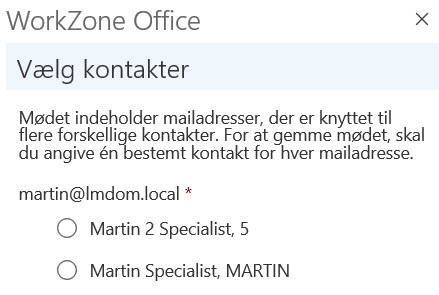
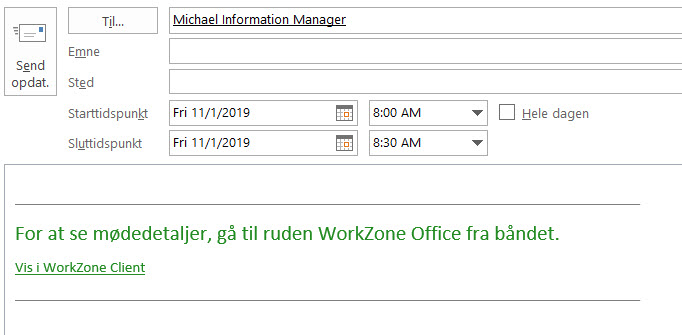
Nye dagsordenspunkter
- Søgning efter dokumenter via en sag er blevet forbedret. Filteret indeholder nu feltet Sag, hvor du kan begynde at skrive et sagsnummer, en sagstitel eller udvide feltet for at se den komplette liste over sager.
- Du kan åbne et dokument, der er føjet til et dagsordenspunkt i et tilsvarende program. For at åbne dokumentet, klik på dokumentets navn.
- Når du genererer en møderapport, kan du slå knappen Download til for at gemme rapporten på din lokale maskine. Hvis knappen er slået fra, gemmes rapporten kun på WorkZone-mødet. Du kan bruge denne funktion til at se rapporten og dele den med brugere, der ikke er oprettet i WorkZone. Se Møderapporter
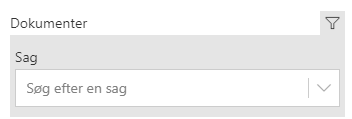
Videovejledninger
- Se vores nye side Videovejledninger for en videovejledning om hvordan du arbejder med WorkZone-møderapporter.
Ny funktionalitet:
- Du kan føje mødedeltagere til møderne.
- Du kan vedhæfte dokumenter på dagsordenspunkter fra WorkZone-serveren.
- Du kan generere møderapporter.
Du kan arbejde i WorkZone Outlook både fra dit skrivebordsprogram og webudgaven. Vær opmærksom på at brugergrænsefladen i de to applikationer ikke er helt end. For at se oplysninger, der kun er relevante for den applikation, du bruger, kan du vælge hvilken applikation, du bruger.
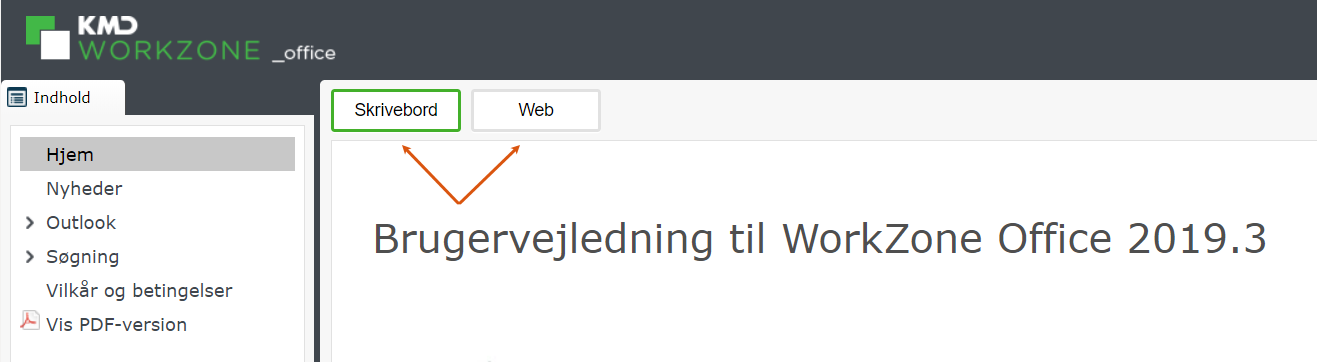
Som standard, ser du dokumentationen for Outlook Desktop.
Denne udgave af WorkZone 365 Brugervejledning er den første vejledning for dette produkt.
